win10系统如何设置指纹登陆?windows10设置指纹登陆图文教程
更新日期:2024-03-21 16:02:46
来源:网友投稿
手机扫码继续观看

现在,很多用户都将自己的电脑系统升级到了win10正式版,而目前指纹登陆则是大多电脑登陆的标准配置。那么,win10系统电脑该怎么设置指纹登陆呢?接下来,小编就向大家分享windows10系统设置指纹登陆的具体方法。
具体方法:
1、首先我们需要把电脑升级到win10,然后点击任务栏下面的消息的按钮,在弹出的设置里面,点击右上角的全部设置,进入下一个设置页面。
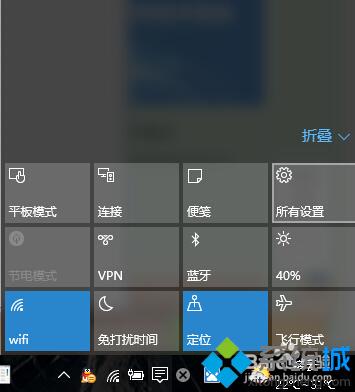
2、在下一个设置页面内,我们直接使用右上角的搜索框,输入“指纹”进行搜索。回车之后进入设置指纹登陆选项。
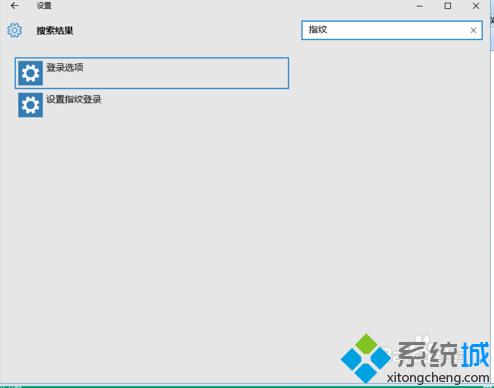
3、设置指纹登陆的前期是设置好你的密码和pin码,这里pin和密码都可以直接登陆我们的win10,设置好了才能进行指纹识别设置。
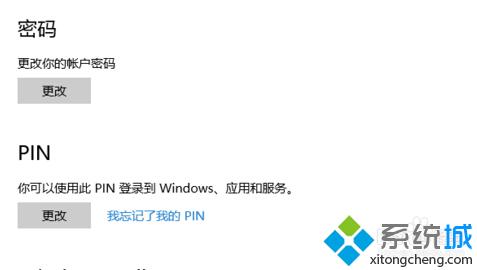
4、设置好密码和pin码之后,可以进行win10指纹识别的设置,点击指纹识别下面的设置,进入下一页面,点击开始。
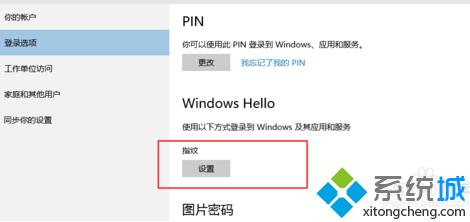
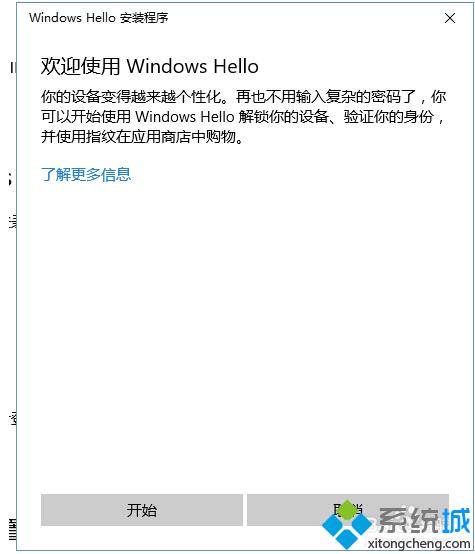
5、进入下一页面我们就可以进行pin码验证,验证通过之后就可以直接添加,删除或者更改指纹。完成我们登陆指纹的设置。
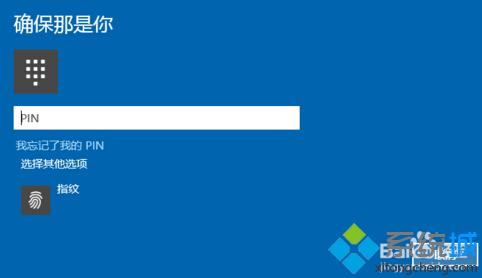
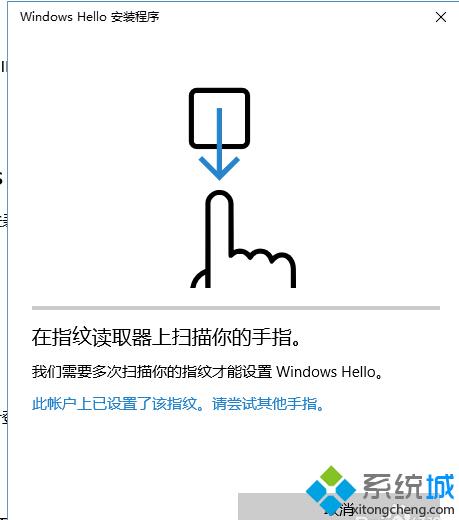
通过以上步骤的操作,我们就能在win10系统中设置指纹登陆了。如果,你想要更好地保护自己的win10系统电脑的话,不妨按照小编的方法设置看看。
相关推荐:
升级到win10系统后无法使用Windows hello指纹功能的解决方法
该文章是否有帮助到您?
常见问题
- monterey12.1正式版无法检测更新详情0次
- zui13更新计划详细介绍0次
- 优麒麟u盘安装详细教程0次
- 优麒麟和银河麒麟区别详细介绍0次
- monterey屏幕镜像使用教程0次
- monterey关闭sip教程0次
- 优麒麟操作系统详细评测0次
- monterey支持多设备互动吗详情0次
- 优麒麟中文设置教程0次
- monterey和bigsur区别详细介绍0次
系统下载排行
周
月
其他人正在下载
更多
安卓下载
更多
手机上观看
![]() 扫码手机上观看
扫码手机上观看
下一个:
U盘重装视频











